Veritas Netbackup 配置文档
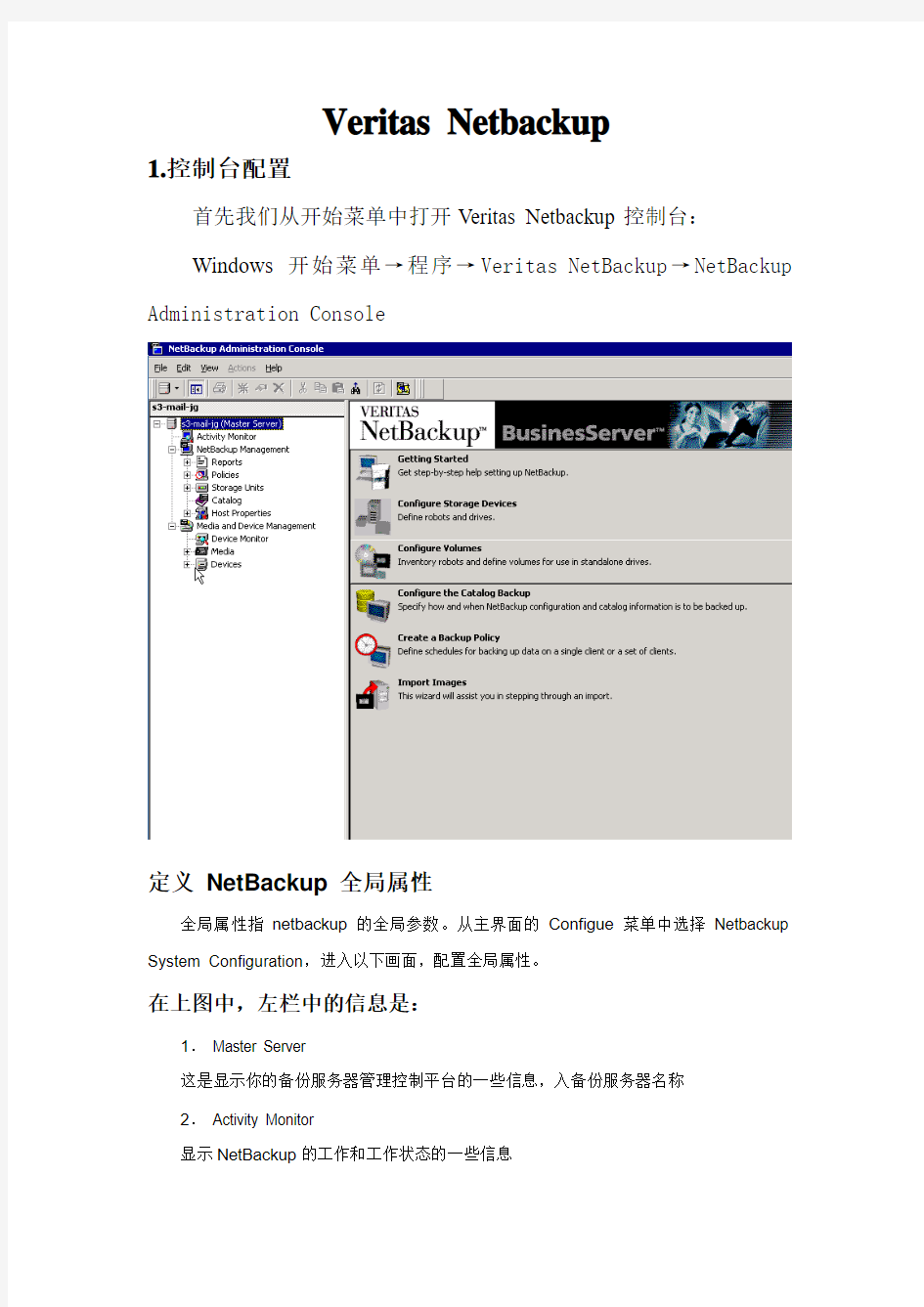
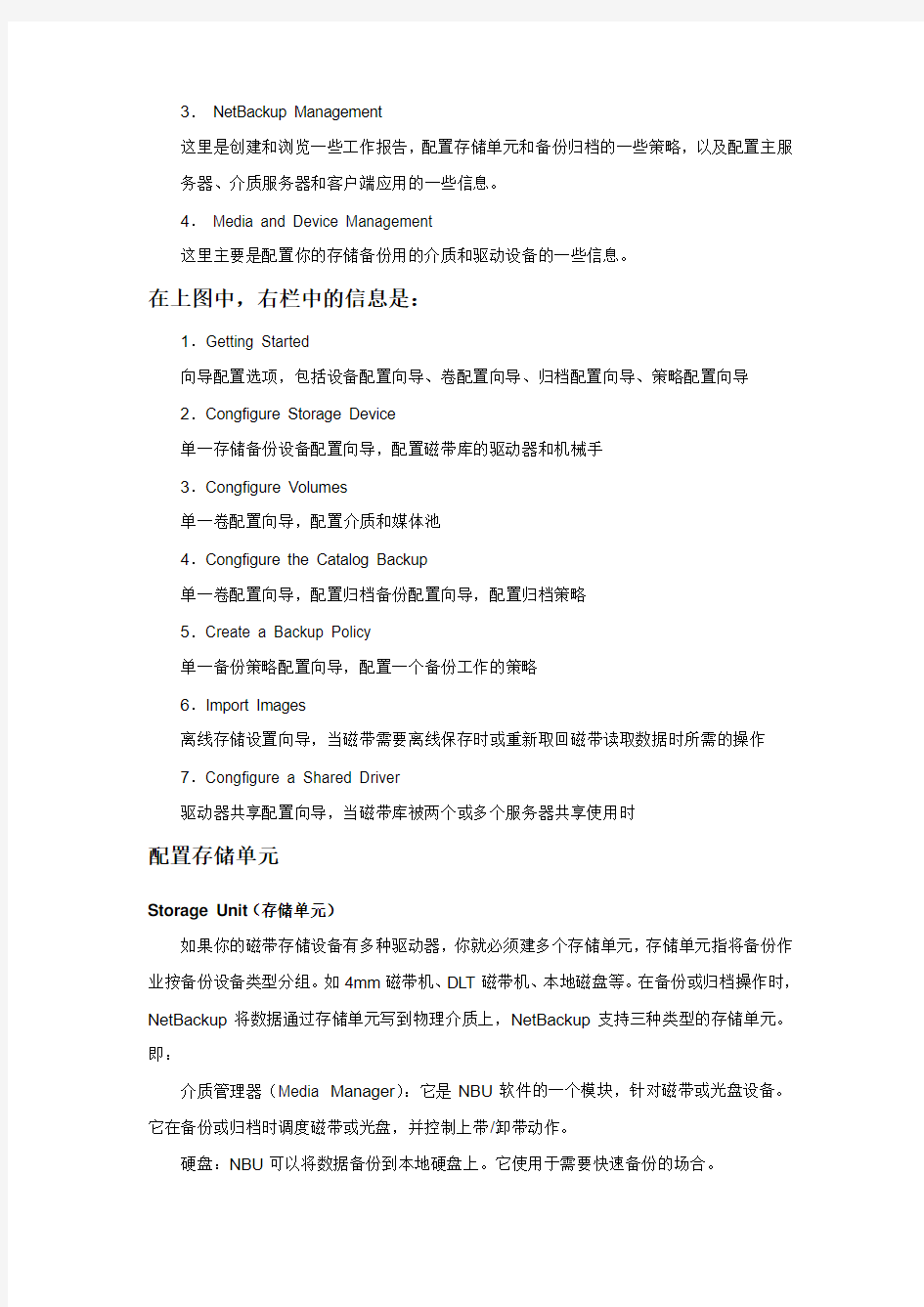
Veritas Netbackup
1.控制台配置
首先我们从开始菜单中打开Veritas Netbackup控制台:
Windows开始菜单→程序→Veritas NetBackup→NetBackup Administration Console
定义NetBackup 全局属性
全局属性指netbackup的全局参数。从主界面的Configue菜单中选择Netbackup System Configuration,进入以下画面,配置全局属性。
在上图中,左栏中的信息是:
1. Master Server
这是显示你的备份服务器管理控制平台的一些信息,入备份服务器名称
2. Activity Monitor
显示NetBackup的工作和工作状态的一些信息
3. NetBackup Management
这里是创建和浏览一些工作报告,配置存储单元和备份归档的一些策略,以及配置主服务器、介质服务器和客户端应用的一些信息。
4. Media and Device Management
这里主要是配置你的存储备份用的介质和驱动设备的一些信息。
在上图中,右栏中的信息是:
1.Getting Started
向导配置选项,包括设备配置向导、卷配置向导、归档配置向导、策略配置向导
2.Congfigure Storage Device
单一存储备份设备配置向导,配置磁带库的驱动器和机械手
3.Congfigure Volumes
单一卷配置向导,配置介质和媒体池
4.Congfigure the Catalog Backup
单一卷配置向导,配置归档备份配置向导,配置归档策略
5.Create a Backup Policy
单一备份策略配置向导,配置一个备份工作的策略
6.Import Images
离线存储设置向导,当磁带需要离线保存时或重新取回磁带读取数据时所需的操作
7.Congfigure a Shared Driver
驱动器共享配置向导,当磁带库被两个或多个服务器共享使用时
配置存储单元
Storage Unit(存储单元)
如果你的磁带存储设备有多种驱动器,你就必须建多个存储单元,存储单元指将备份作业按备份设备类型分组。如4mm磁带机、DLT磁带机、本地磁盘等。在备份或归档操作时,NetBackup将数据通过存储单元写到物理介质上,NetBackup支持三种类型的存储单元。即:
介质管理器(Media Manager):它是NBU软件的一个模块,针对磁带或光盘设备。它在备份或归档时调度磁带或光盘,并控制上带/卸带动作。
硬盘:NBU可以将数据备份到本地硬盘上。它使用于需要快速备份的场合。
NDMP:NDMP也是由介质管理器控制,但连接到NDMP主机上。
存储单元配置要求:
1.无论驱动器是否受机械手控制,存储单元都存在于与驱动器连接的服务器上;2.对于每一个服务器,为每一个机械手都加一个独立的存储单元:
a) 如果一个机械手控制同种密度的驱动器,不管有多少个驱动器,都配置一个存
储单元;
b) 如果一个机械手控制不同密度的驱动器,为每种密度配置一个存储单元;
c) 如果驱动器和机械手连接于不同的服务器上,在驱动器连接的服务器上配置存
储单元,指定相同的机械手号;
d) 如果没有机械手,在一个服务器上为同种类型的磁带机配置一个存储单元,
NetBackup会自己选择磁带机。
安下一步,向导会对你的主机和其所连接的磁带库进行扫描,如下图所示:
如果扫描到磁带库,其会显示磁带库的机械手和驱动器的名称和型号:
当扫到磁带库设备时,如果你的驱动器和你的机械手不相匹配,请进行拖拉到你相应的机械手下,如下图所示:
下一步就是对磁带库配置进行保存
下一步是把磁带库配置到你的存储单元中,如图所示:
介质配置
因为在Media Manager中一盘磁带或一片光盘称为一个卷,所以介质管理又称称卷管理。使用设备管理,可以从NetBackup的主画面点击Media and Device Management进入。介质管理主界面
有关概念
●卷(Volume)
在Media Manager中一盘磁带或一片光盘称为一个卷
●Volume Pool(卷池)
卷池是磁带或光盘的集合。通过指定卷池,我们可以将磁带按照组分配给用户,使不同类型的作业存放在不同的磁带组中。在NBU安装完成后,会生成一个NetBackup卷池。增加一个Pool
在Volume Pool项上按右键,选择New,会弹出Volume Pool对话框
●Pool Name
输入Volume Pool的名称。
●Media Manager Host
可以使用该Volume Pool的主机名称。
●Description
输入该Volume Pool的注释信息。
增加卷
在NetBackup使用一个卷之前,必须先将该卷加入到卷配置中。可以从Congfigure Volumes向导进入,如下图所示:
安下一步:
选择机械手名称,安下一步,出现Robot Inventory对话框,如下图所示:
点击Advanced按钮,会出现Robot Inventory对话框,进行磁带扫描:
按Start按钮进行磁带扫描,如下图所示:
NetBackup会自动识别磁带上的条码,按Yes按钮可以把磁带添加到Volume中,如图所示:
按Barcode Rules按钮,可配置一个清洗磁带的清洗规则:
按New按钮:
V olume配置完成,如图所示:
改变一个卷到新建的Pool
出现以下界面后可以指定新的Volume Pool。
Windows 2003、一个Oracle For Unix卷池名称,如图所示:
1.Exchange 2000卷池名称
2.Oracle 9i For Unix卷池名称
3.Oracle 9i For Windows 2003卷池名称
下面就把卷划分到不通的卷池中,如图所示选中所要划分的卷:
将鼠标放到所选的卷上,按右键选Change菜单:
在下图中的Volume Pool栏中选New Pool,在下拉菜单中选减好的卷池,如下图给Exchange 2000划分所示:
下图是给Oracle 9i for Unix划分卷:
下图是给Oracle 9i for Unix划分卷:
配置Catalog
启动配置归档备份配置向导。
在下图中选择Removable media:
在Media ID中选择一个空白的卷,如图所示:
如果不需要两个Catalog,按下一步,取消Alternate destinations前的选择,如图所示:
在下图中按默认的选项进行配置:
